Formulários Wix: personalizar os formulários do site
4分
Faça o design do seu formulário para adicionar um toque de individualidade à experiência dos seus visitantes. Personalize a cor do background, altere o texto do botão ou ajuste as sombras e bordas para dar vida ao formulário.
観察:
O design do seu formulário só está disponível para formulários do site. Para formulários externos, você pode gerenciar os campos de formulário mas não atualiza seu design.

Como sei se estou usando o Formulários Wix antigo ou o novo Formulários Wix?
Este artigo vai ajudar você a entender as diferenças entre o Formulários Wix antigo e o novo.
Para personalizar os formulários do seu site:
Novos formulários
Formulários antigos
- Clique no formulário relevante na sua página.
- Clique em Configurações.
- Clique na aba Design.
- Personalize o design do formulário usando as opções disponíveis:
- Background do formulário: escolha a cor do background do formulário, assim como a cor e a largura da borda.
- Campos do formulário: selecione um estilo de campo do formulário e personalize a opacidade, a fonte, o tamanho da fonte, etc.
Dica: você pode personalizar como os campos aparecem em diferentes estados: Normal, Ao passar o mouse e Erro. - Cabeçalho e parágrafo: escolha uma fonte e cor para o texto do formulário.
- Botões: faça o design dos botões do formulário, incluindo como eles aparecem ao passar o mouse (por exemplo: botão de envio, botão "Voltar", etc.)
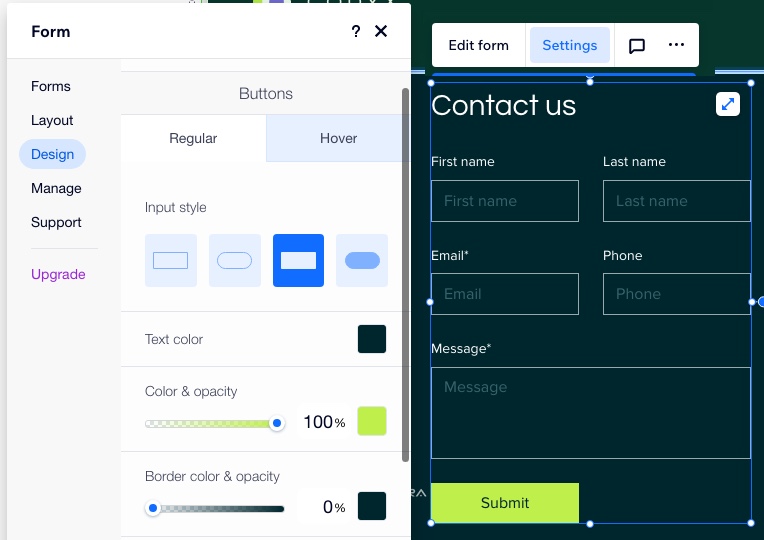
観察:
Se você estiver personalizando um formulário criado com a versão anterior do Formulários Wix (por exemplo, um formulário de pedido), clique no ícone Design  no painel de configurações acima do formulário para personalizá-lo.
no painel de configurações acima do formulário para personalizá-lo.
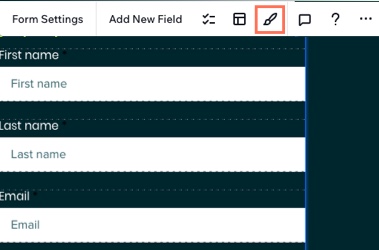
 no painel de configurações acima do formulário para personalizá-lo.
no painel de configurações acima do formulário para personalizá-lo.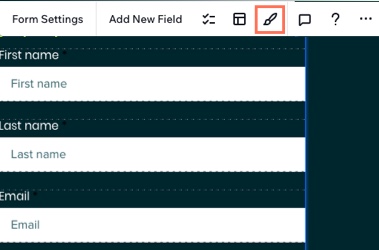
この記事は役に立ちましたか?
|